カスタムスクリプトファイルは、さまざまなタスク、ノード、その他のボット要素で使用できる再利用可能なユーティリティJavaScript関数を、照合して管理することができます。ボットにカスタムスクリプトファイルをアップロードすると、ファイル内のすべての機能がボット内のどこからでもアクセスできるようになり、重複した開発作業を軽減することができます。
カスタムスクリプトファイルの使用
開発のオーバーヘッドを大幅に削減するには、カスタムスクリプトファイルをいかにして活用できるかを理解するために、ショッピングボットのユースケースを考えてみましょう。頻繁に複数のオプションを提示するショッピングボットの以下の会話フローを見てみましょう。以下のチャットでは、ボットはまず、女性用製品または男性用製品をクリックして製品ラインを選択することを指示し、さらに、衣類、靴、アクセサリーなどの製品タイプを選択することを指示します。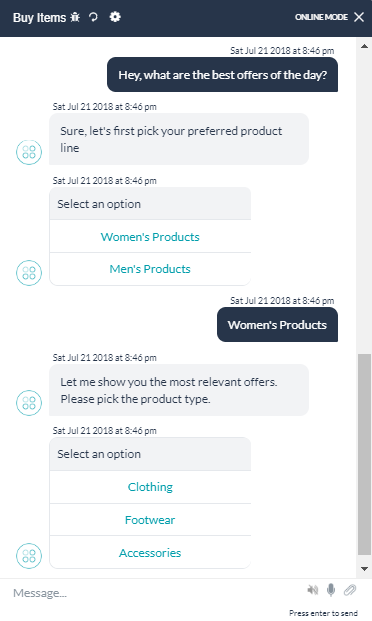 上のチャットでは、製品ラインと製品タイプのオプションは機能的には同じですが、表示される選択肢だけが異なることがわかります。ボタンテンプレートの機能を各ノードにハードコーディングする代わりに、オプションを渡せばこれらのノードから呼び出せるカスタムスクリプトファイルに、関数を記述することができます。以下は、その機能を遂行するためのサンプル関数スクリプトです。
上のチャットでは、製品ラインと製品タイプのオプションは機能的には同じですが、表示される選択肢だけが異なることがわかります。ボタンテンプレートの機能を各ノードにハードコーディングする代わりに、オプションを渡せばこれらのノードから呼び出せるカスタムスクリプトファイルに、関数を記述することができます。以下は、その機能を遂行するためのサンプル関数スクリプトです。 以下の画像は、関数をノードから呼び出す方法を示しています。
以下の画像は、関数をノードから呼び出す方法を示しています。 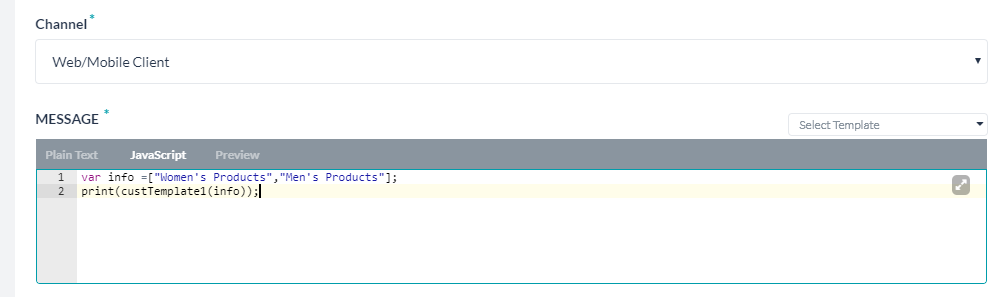
カスタムスクリプトファイルのアップロード
ボットにスクリプトファイルをアップロードするには、以下の手順に従います。
- トップメニューから 構築タブを選択します
- 左側メニューから 設定>ボット機能を選択します。
- カスタムスクリプトの下のインポートをクリックします。
- カスタムスクリプトのインポートダイアログで、ブラウズをクリックして、ローカルマシンにあるスクリプトファイルに移動します。インポート をクリックします。
- インポートが正常に完了したら、完了をクリックします。
カスタムスクリプトファイルの更新
ファイルをダウンロードして変更した後、ボットにインポートすることによって、カスタムスクリプトファイルの機能を追加または変更することができます。新しいカスタムスクリプトファイルをインポートすることにより、既存のファイルを置き換えることができますが、そのファイルは後で取り戻すことはできません。そのため、十分ご注意のうえ、ダウンロードしたファイルのコピーをバックアップとして保管することをお勧めします。
- トップメニューから 構築タブを選択します
- 左側メニューから 設定>ボット機能を選択します。
- カスタムスクリプトの下にある ダウンロードをクリックすると、ファイルのコピーがローカルコンピュータに保存されます。
- ファイルに変更を加えた後、新規インポートをクリックします。
- ブラウズをクリックしてローカルコンピュータ上のカスタムスクリプトファイルの場所に移動して、インポートをクリックします。
- インポートが完了したら完了をクリックします。
